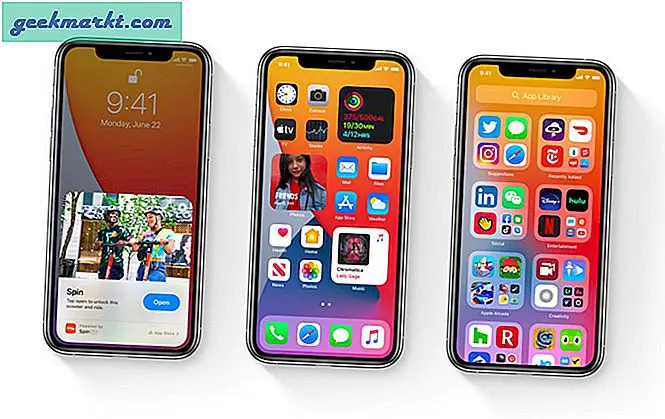İster Mac ister Android kullanıyor olun, CPU bilgisayarınızın ana birimidir. Oyun oynarken veya sadece gezinirken tüm ağır işleri halleder. Sisteminizde daha fazla çekirdek varsa, bu aynı anda daha fazla işlemi idare edebileceği anlamına gelir. Bu, bilgisayarınızın performansını önemli ölçüde artıracaktır. Bilgisayarınızdaki veya mobil cihazınızdaki çekirdek sayısını bilmek, farklı cihazlar ve donanımlar arasındaki performansı anlamanıza ve karşılaştırmanıza yardımcı olacaktır.
Peki, Windows, Mac, Android veya iOS cihazların içindeki çekirdek sayısını nasıl biliyoruz? Bu platformların her birinin farklı bir yolu var ve bunların hepsini aşağıda tartışacağız. İşletim sisteminizi seçin ve şimdi cihazınızda test edin.
Hadi başlayalım.
1. Windows CPU'daki Çekirdek Sayısını bulun
Bir Windows bilgisayar kullanıyorsanız, CPU biriminizin içinde çalışan çekirdek sayısını bilmenin epeyce yolu vardır. Birkaçına bir göz atalım.
İlk yöntem, Görev Yöneticisi yöntemidir. Görev Çubuğuna sağ tıklayın ve Görev Yöneticisi menüden. Görev Yöneticisi açıldığında, Verim Windows CPU bilgisayarınızda çalışan çekirdek sayısını bulmak için sekmesi.
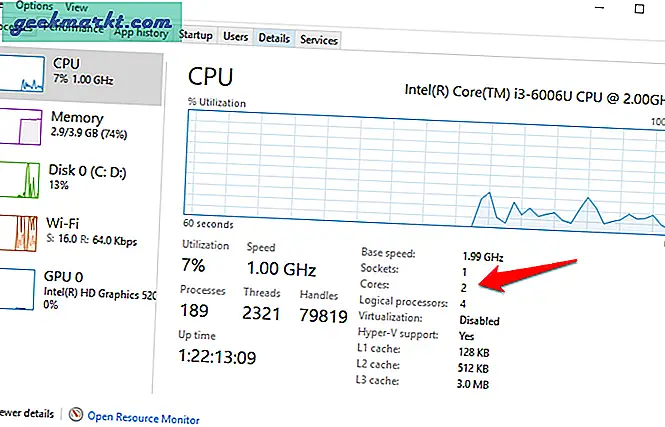
Ev kullanıcıları için tasarlanmış ticari bilgisayarlarda genellikle sadece 1 olan soket sayısına dikkat edin. Birden fazla soketiniz varsa, ünitenizi bir sunucuya dönüştüren başka bir CPU kurabilirsiniz. Gördüğünüz gibi eski Lenovo dizüstü bilgisayarımın 1 soketli 2 çekirdeği var.
CPU'nuzun içindeki çekirdek sayısını bulmanın başka ve çok daha iyi bir yolu bir yazılımdır. CPU-Z yazılımını indirin ve yükleyin. Ücretsiz bir yazılımdır ve reklamsız olarak gelir. CPU-Z ile çekirdeklerin kullandığı iş parçacığı sayısını, çekirdek hızını ve çok daha fazlasını keşfedeceksiniz.
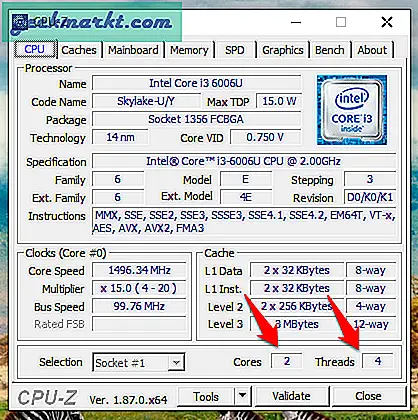
Dünyadaki her sabit diskte bulunması gereken gelişmiş bir araçtır. Bu kadar iyi ve yazılım kaynaklar açısından küçük bir ayak iziyle gerçekten hafif.
Windows bilgisayarınızdaki çekirdek sayısını komut satırını kullanarak bulmak için cmd'yi açmanız ve aşağıdaki komutu yazmanız yeterlidir.
echo% NUMBER_OF_PROCESSORS%
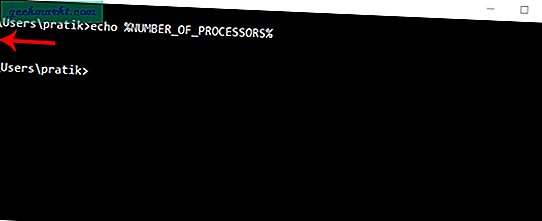
Ayrıca Oku: Uygulamaları Otomatik Güncellemek için En İyi Windows Paket Yöneticisi
2. Mac CPU'daki Çekirdek Sayısını bulun
Bir MacBook kullanıyorsanız, dizüstü bilgisayarlarınıza güç sağlayan çekirdek sayısını öğrenmek için farklı yazılım veya uygulamalara ihtiyacınız olacaktır. Windows kullanıcılarının dizüstü bilgisayarlarını neden sadece dizüstü bilgisayar olarak adlandırdıklarını bilmiyorum ama Apple kullanıcıları bunu yapmıyor. Buna MacBook diyorlar. Aynı değil mi? Çok fazla marka mı? Neyse.
MacBook'unuzun içinde çalışan çekirdek sayısını bulmak için, her zaman mevcut olana tıklamanız yeterlidir. Apple logosu ekranın sol üst köşesinde. Bunu yaptığınızda, 'Bu Mac Hakkında‘. Bir açılır pencereyi görüntülemek için buna tıklayın. Şuraya git Destek sekmesine tıklayın ve tıklayın Teknik Özellikler. Apple, bilgileri ekranınızda görüntülemek yerine sizi kendi sitesinde bir web sayfasına yönlendirecektir. Benim durumumda, model MacBook Pro 13 ′ 2016 yılı için bu bağlantıya yönlendirildim.
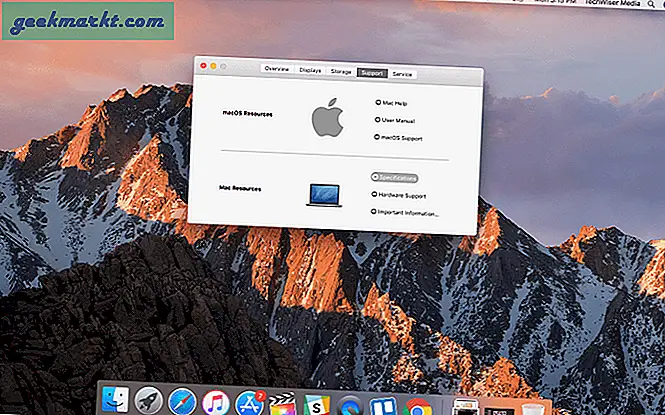
Apple her şeyi her zaman kendi yöntemiyle yaptı ve bu sefer farklı değil, ancak bu resmin tamamını göstermiyor. Daha ayrıntılı bilgi arıyorsanız, Opsiyon anahtar ve git Apple Menüsü> Sistem Bilgileri. Ayrıca Spotlight'ı kullanarak Sistem bilgisi. Burada çalışan çekirdek sayısı, CPU, RAM vb. Gibi daha fazla bilgi göreceksiniz.
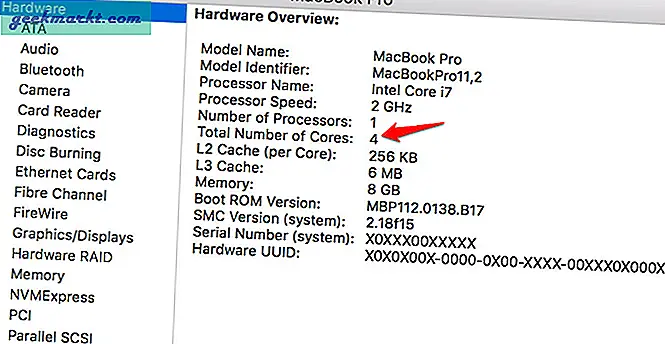
Üçüncü taraf yazılım indirme ihtiyacını ortadan kaldıran böyle bir aracın doğrudan MacBook'un içine yerleştirildiğini görmek güzel. Microsoft, not al.
Alternatif olarak, MacBook'unuzdaki çekirdek sayısını hızlı bir şekilde bulmak için aşağıdaki komutu yazabilirsiniz.
system_profiler SPHardwareDataType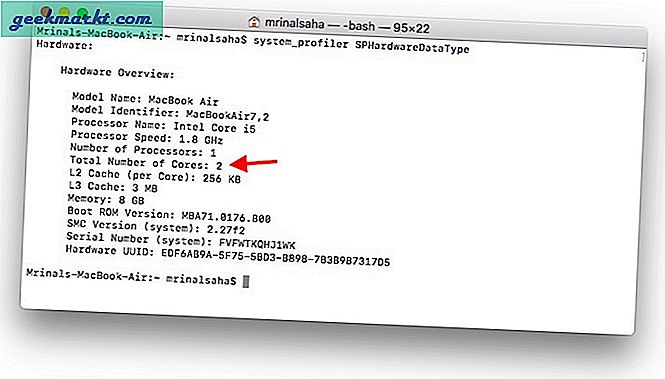
Ayrıca Oku: Windows'u MacBook Pro ve iMac'e (7 Yollu) yerleştirin
3. Android CPU'daki Çekirdek Sayısını bulun
Günümüzün akıllı telefonları gerçekten güçlü. Size aynı perspektifi vermek için, şaşırtıcı bir gerçeği paylaşmama izin verin. Nasa bir keresinde, 1977 yılında Güneş Sistemimizi incelemek için başlatılan Voyager 1 ve 2'nin her birinin sadece 69.63 kilobayt hafızasına sahip olduğunu paylaşmıştı. iPhone 5, 240.000 kat daha fazla olan 16GB bellek ile geldi. iPhone 5 artık eski bir cihaz olarak kabul ediliyor. Neredeyse ölü. Soru şu ki, ceplerimizde bu kadar güç varken ne yapıyoruz? Oyun oynamak ve sosyal medyada gezinmek? Sadece yemek için biraz düşünce.
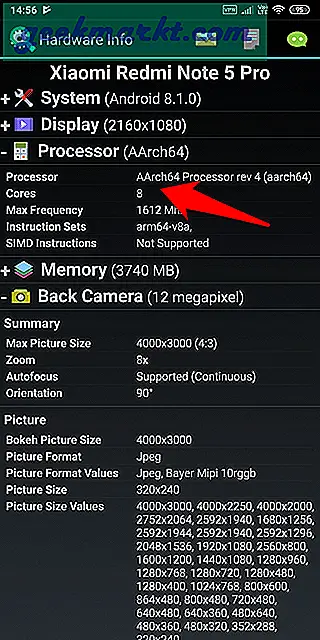
Listedeki ilk uygulama Donanım Bilgisi. Adından da anlaşılacağı gibi, bu şık küçük uygulama Android akıllı telefonunuzun altında bulunanlarla ilgili tüm bilgileri toplayacak. Akıllı telefonunuzu güçlendiren çekirdek sayısının yanı sıra, ekran, işlemci, RAM, kameralar ve sensörler hakkında da bir iki şey öğreneceksiniz. Genişletilebilir sekmelerde düzgün bir şekilde düzenlenmiş tek bir ekranda birçok yararlı bilgi. Uygulamada reklam yoktur, ancak 3500'den fazla Android akıllı telefonun donanım bilgilerini karşılaştırmanıza olanak tanıyan bir uygulama içi satın alma ile birlikte gelir.
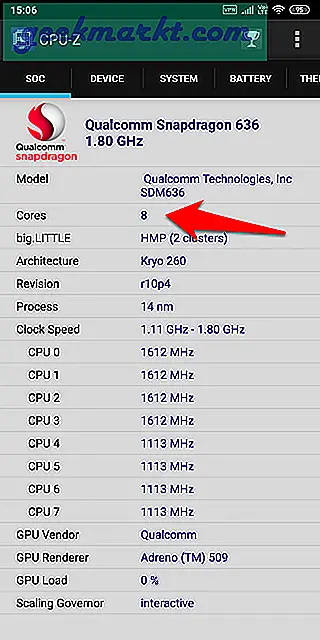
İkinci uygulama CPU-Z'dir. Evet, yukarıda tartıştığımız Windows işletim sistemi için yazılımı geliştiren aynı geliştirme ekibinden. Düzen daha zarif ve hoş görünüyor ancak burada karanlık bir tema yok. CPU-Z, bireysel çekirdek hızı ve performans gibi bazı ek bilgileri de toplayacak ve görüntüleyecektir. Bu şekilde işlemci hızını anlayabilir ve bir dahaki sefere akıllı telefon satın alırken daha iyi bir seçim yapabilirsiniz.
Oku: Bir Profesyonel Gibi Özelleştirmek İçin En İyi Android Hızlı Ayar Uygulamaları
4. iOS CPU'daki Çekirdek Sayısını bulun
iPhone'lar birinci sınıf bir akıllı telefon serisi olarak kabul edilir ve bunun da iyi bir nedeni vardır. Harika görünüyorlar, sorunsuz çalışıyorlar ve inanılmaz bir raf ömürleri var. Çoğu insan, iPhone'un yavaşlaması veya düzgün çalışması için yeniden başlatmaya ihtiyaç duyması ya da yalnızca kullanıcılara takılması gibi sorunlarla asla karşılaşmaz. İPhone'unuzun içinde çalışan çekirdek sayısını bilmekle ilgileniyorsanız, Lirum uygulamasını App Store'dan indirip yükleyin.
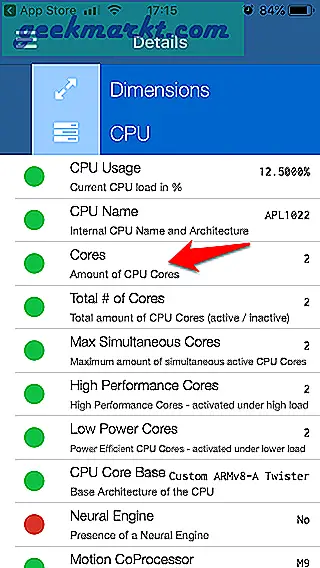
CPU'ya dokunacağınız Bu Cihazı seçmek için sağdaki menüye dokunun. Bu, iPhone'unuz hakkında bazı kritik bilgileri paylaşacak bir açılır menü ortaya çıkaracaktır. Benim durumumda, iPhone SE'de çalışan çekirdek sayısı 2'dir. Evet, hala iOS 12 çalıştıran SE'yi sallıyorum. Apple ürünlerinin inanılmaz bir raf ömrüne sahip olduğunu söylememiş miydim?
Uygulamanın lite sürümünü indirmek ve kullanmak ücretsizdir ve pro sürüme yükseltmeye gerek yoktur. Gelişmiş bir kullanıcıysanız ve cihaz bilgilerini ve performansını karşılaştırma yeteneği gibi daha gelişmiş özelliklere ihtiyacınız varsa, o zaman pro sürüm size yalnızca 3,49 dolara mal olacaktır.
Ayrıca Oku: iPhone Kısa Mesaj Göndermiyor mu? İşte Düzeltmenin 12 Yolu
Cihazımda Kaç Çekirdek Var
Bunlar, donanımınızı güçlendiren çekirdek sayısını bulmak için en iyi uygulama ve yazılımlardan bazılarıydı. İster Android, iOS, Windows veya MacOS ile çalışan bir cihaz kullanıyor olun, cihazınızın temel yapısını bulmanın bir yolu vardır.